Страница загружается...

Ru-1
Русский
K9N Neo V2/ V3
Русский
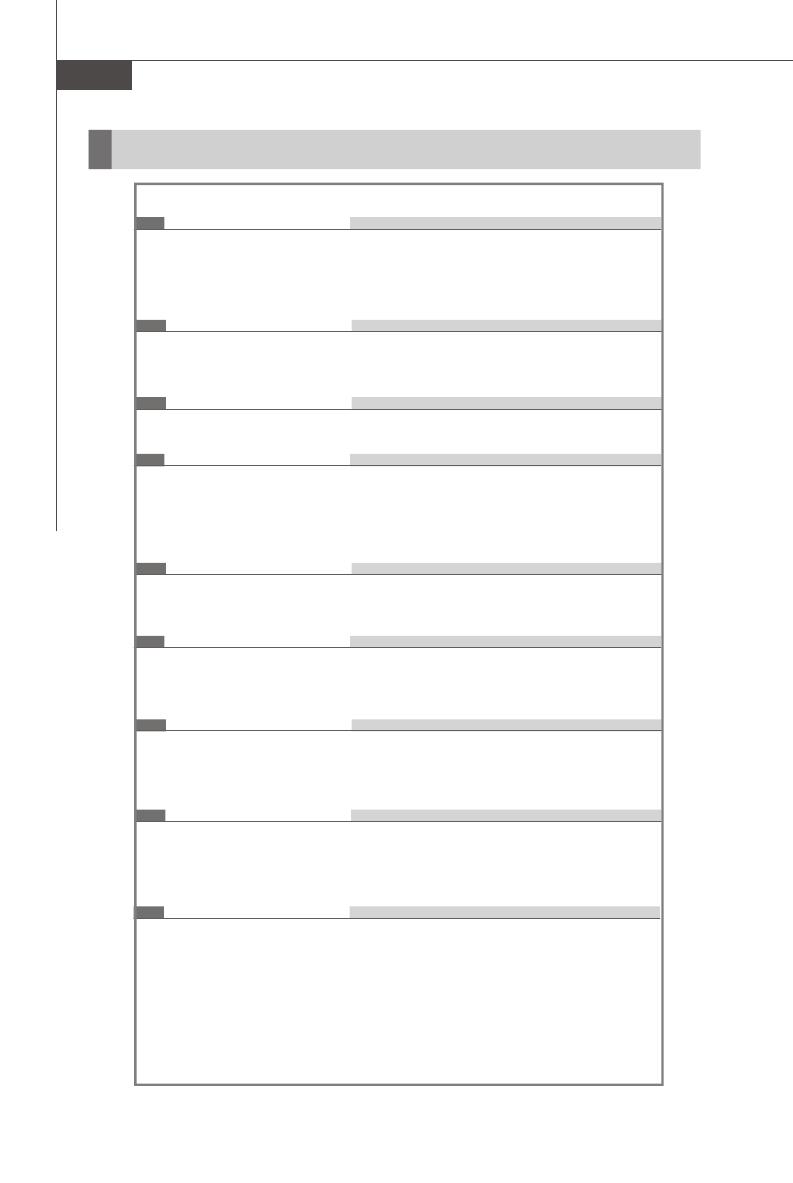
Ru-2
MS-7369 Mainboard
Спецификация
Процессоры
- AMD
®
Athlon 64/ 64X2 и Sempron в конструктиве Socket
AM2
(дополнительная информация о процессорах находится на
сайте http://global.msi.com.tw/index.php?func=cpuform)
FSB
- Технология HyperTransport поддерживает скорость 1 GHz
(2000MT/s)
Чипсет
- nVidia
®
nForce 520/ nForce 560
Память
- DDR2 533/667/800 SDRAM (240pin/ non-ECC)
- 4 DDR2 DIMMs (8GB Max)
(Дополнительная информация о поддерживаемых компонентах
на сайте http://global.msi.com.tw/index.php?func=testreport)
LAN
- Поддерживается Giga LAN 10/100/1000 Fast Ethernet на
контроллере Realtek RTL8111B/ RTL 8211BL (опционально)
Аудио
- Микросхема Realtek ALC888
- Поддерживается 7.1-канальное аудио
- Совместим со спецификацией Azalia
IDE
- 1 IDE порт
- Поддерживаются следующие режимы работы Ultra DMA
66/100/133, PIO и Bus Master
SATA
- 4 SATA порта поддерживают 4 SATA устройства
- Поддерживается хранение и скорость передачи данных
до 300 MB/s
RAID
- SATA1~4 поддерживает режимы RAID 0/ 1/ 0+1/ 5 или JBOD
(режим RAID 5 доступен только для чипсета nForce 560)

Ru-3
Русский
Floppy
- 1 floppy порт
- Поддерживается 1 FDD с 360KB, 720KB, 1.2MB, 1.44MB и 2.
88MB
Коннекторы
Задней панели
- 1 PS/2 порт мыши
- 1 PS/2 порт клавиатуры
- 1 последовательный порт
- 1 параллельный порт поддерживает режимы SPP/EPP/ECP
- 4 USB 2.0 порта
- 1 LAN разъем
- 6 разъемов аудио
Установленные на плате
- 3 USB 2.0 разъема
- 1 разъем датчика открытия корпуса
- 1 SPDIF-Out разъем
- 1 разъем для подключения индикаторов и органов
управления передней панели
- 1 CD-In разъем
Разъемы расширения
- 1 слот PCI Express x 16
- 2 слота PCI Express x 1
- 3 слота PCI, поддержка интерфейса PCI шины с питанием 3.
3V/ 5V
Форм фактор
- ATX (30.5 см X 20.0 см)
Крепление
- 6 отверстия для крепления
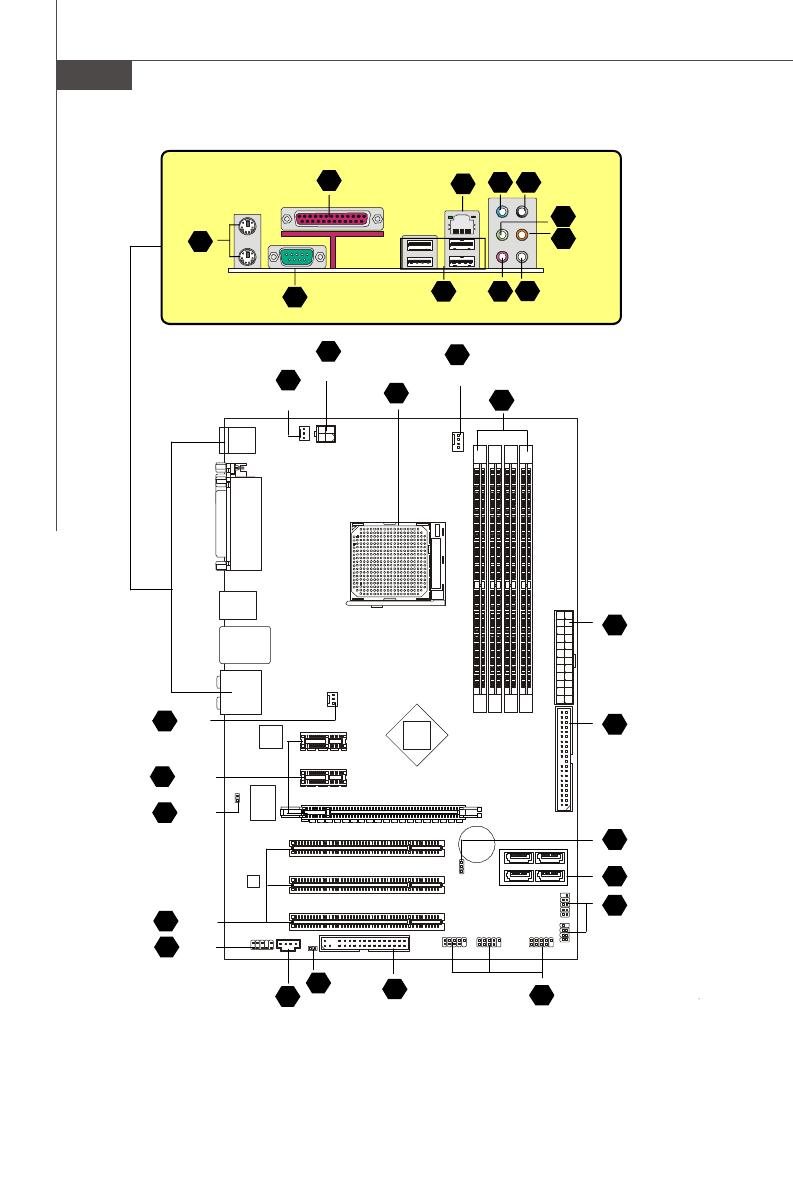
Ru-4
MS-7369 Mainboard
Расположение элементов системной платы
K9N Neo V2/ K9N Neo V3 Series (MS-7369 v1.X)
1 Ru-5
A
Ru-18
B
Ru-18
C
Ru-18
G
Ru-19
H
Ru-20
J M
I
L
NK
Ru-20
Ru-20
Ru-20
3 Ru-7
4
Ru-9
4
Ru-9
21
Ru-15
6 Ru-9
7
Ru-10
8
Ru-10
10
Ru-11
5
Ru-9
11
Ru-11
14
Ru-12
Ru-11
12
20
Ru-15
15
Ru-12
27
Ru-17
26
Ru-17
23
Ru-16
4
Ru-9
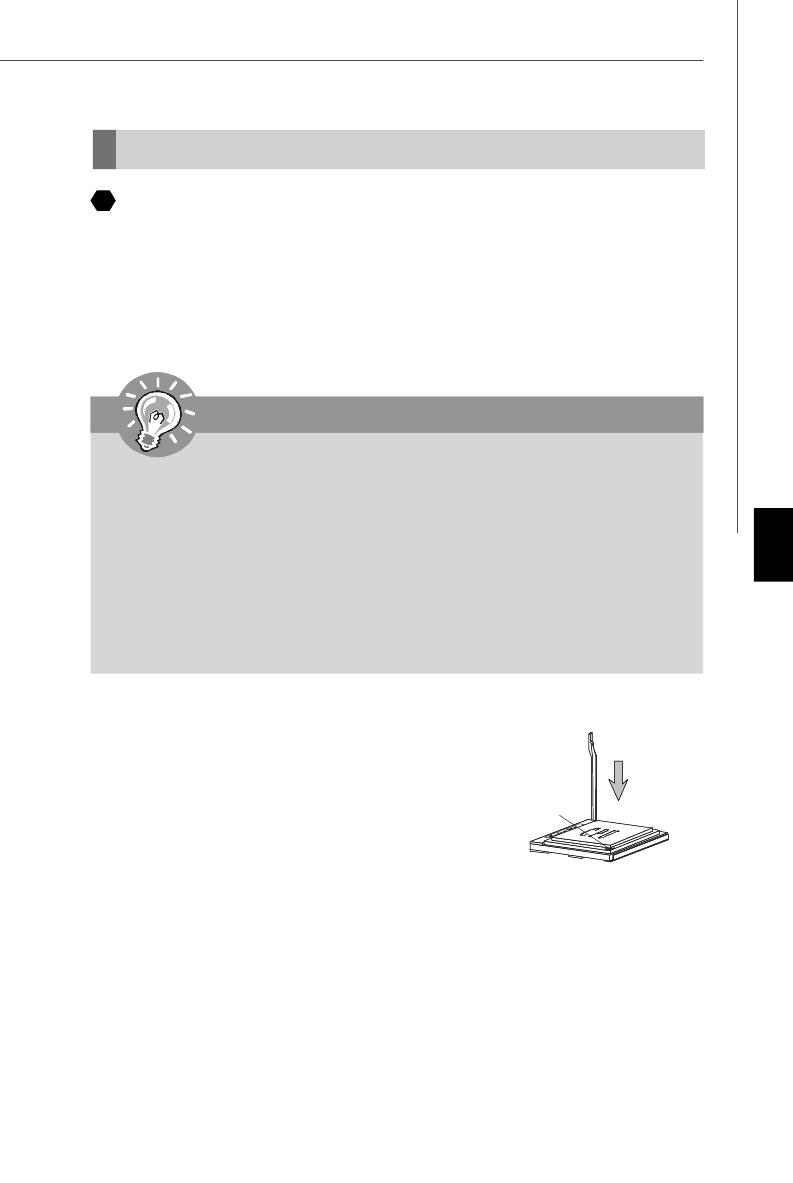
Ru-5
Русский
Эта системная плата поддерживает процессор от AMD
®
. Для облегчения
установки процессора на ней установлен разъем под названием Socket AM2.
Если у вас нет процессорного кулера, пожалуйста, свяжитесь с дилером с целью
приобретения и его установки до того, как включите компьютер.
Самую последнюю информацию о поддерживаемых процессорах можно
получить на сайте
http://global.msi.com.tw/index.php?func=cpuform
1
Центральный процессор (CPU)
Установка CPU в Socket AM2
1. Перед установкой CPU, пожалуйста, отключите
питание и выньте вилку блока питания из розетки.
2. Поднимите в вертикальное положение рычажок,
находящийся сбоку разъема.
3. Обратите внимание на золотую стрелку (Gold arrow)
на CPU. Она должна быть направлена так, как показано
на рисунке. CPU можно вставить только при правильной
его ориентации.
4. При правильной установке CPU его контакты полностью войдут в разъем, и их
не будет видно. Помните, что любое применение силы при установке CPU
может вызывать серьезные повреждения системной платы.
5. Аккуратно прижмите CPU к разъему и опустите рычажок. Поскольку CPU при
опускании рычажка может переместиться, осторожно прижимайте CPU
пальцами в центре, так, чтобы он правильно и полностью зафиксировался в
разъеме.
Gold arrow
Correct CPU
placement
Внимание
Перегрев
Перегрев может серьезно повредить центральный процессор и систему.
Чтобы уберечь процессор от перегрева, убедитесь в том, что
процессорный кулер работает нормально. Чтобы увеличить
теплорассеивание, убедитесь в том, что нанестите слой
теплопровадящей пасты (или теплопровадящей ленты) между
процессором и оребрениями.
Замена CPU
При замене CPU, во избежание его повреждения, обязательно отключите
источник питания или выньте вилку блока питания из розетки.
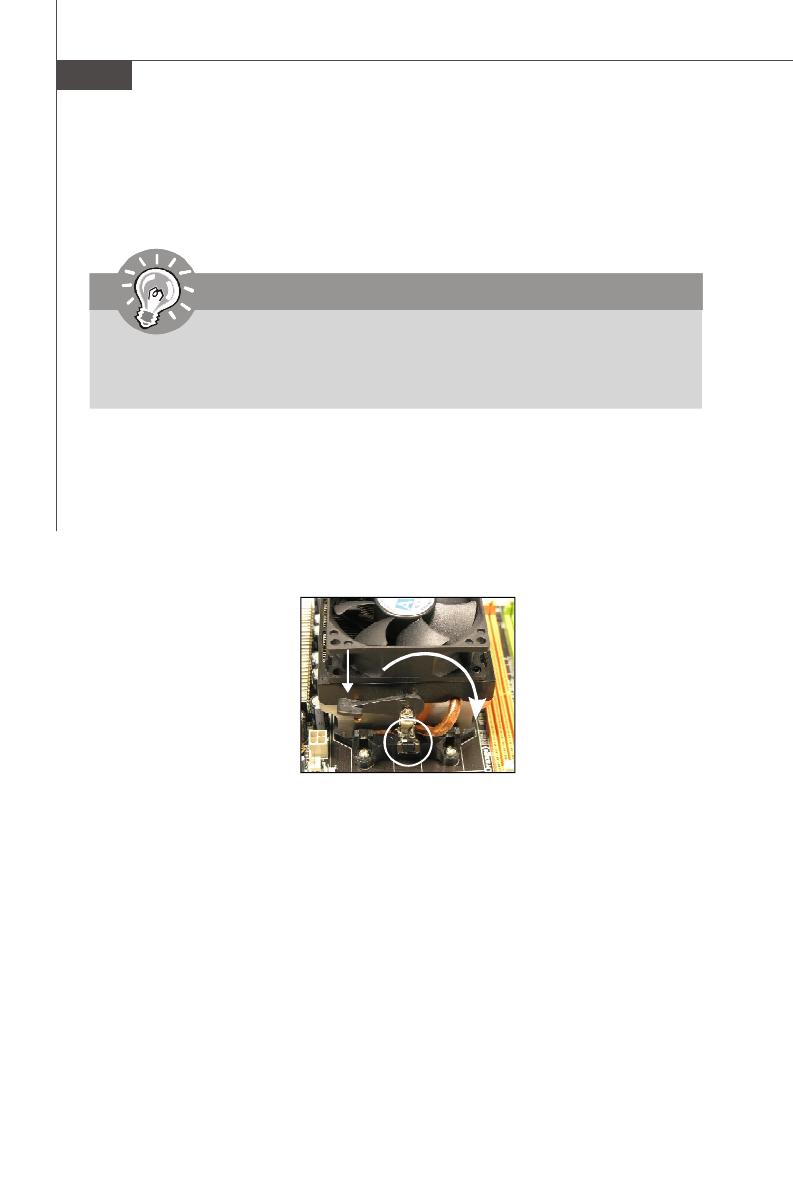
Ru-6
MS-7369 Mainboard
Установка процессора и вентилятора
Во избежание перегрева процессора при его работе обязательно установите
вентилятор процессора. Если у вас нет процессорного вентилятора,
пожалуйста, свяжитесь с дилером с целью приобретения и его установки до
того, как включите компьютер.
1. Разместите радиатор на узле крепления. Вначале зацепите один его край.
2. Затем нажмите на другой край, чтобы установить радиатор на узел крепления.
Найдите рычаг фиксации и поднимите его.
3. Зафиксируйте радиатор дальнейшим поворотом рычага.
4. Подключите кабель вентилятор CPU к соответствующему разъему системной
платы.
Fixed Lever
Внимание
Фото системной платы, показываемые в этой части,- только демострация
установки вентилятора. Выступление системной платы зависит от модели,
купленной вами.
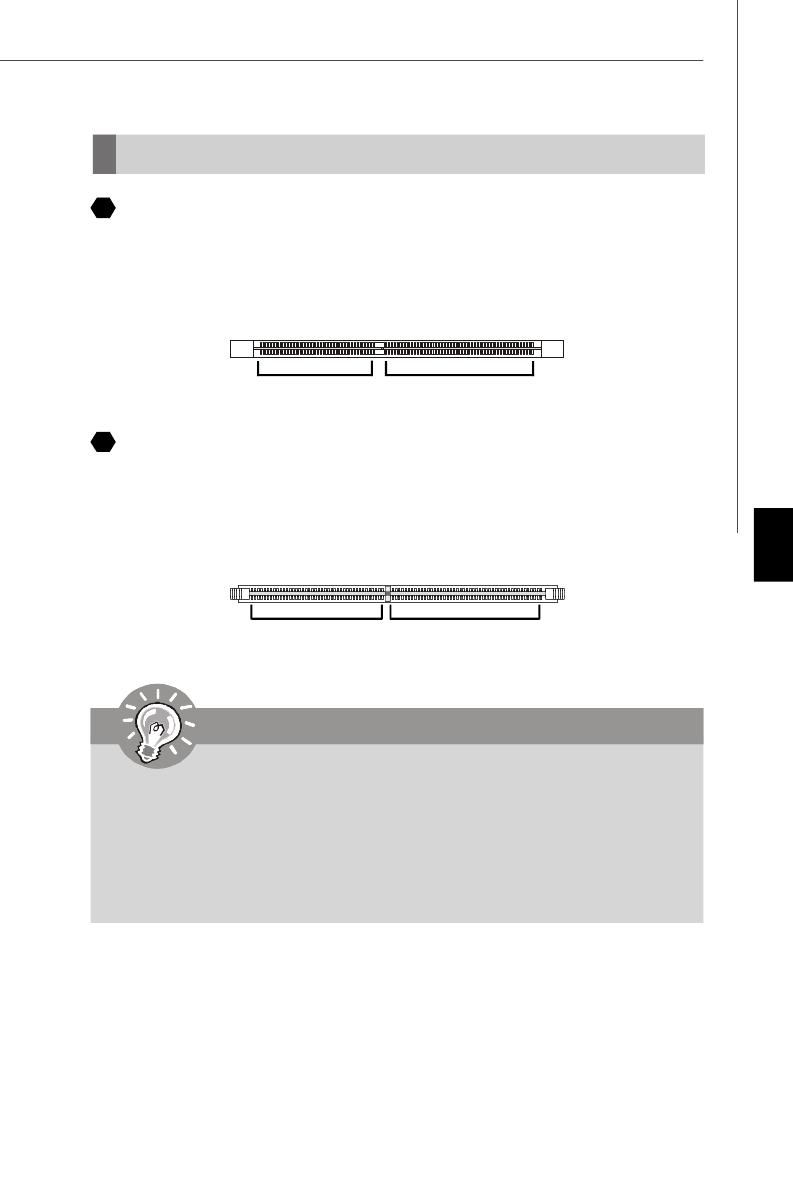
Ru-7
Русский
Папять
DDR
Характеристики : 184-pin, 2.5v.
Одноканальный режим : Все модули памяти в разъемах ЗЕЛЕНОГО цвета.
Двухканальный режим : Модули памяти канала А в разъемах зеленого цвета.
Модули памяти канала В в разъемах пурного цвета.
DDR2
Характеристики : 240-pin, 1.8v.
Одноканальный режим : Все модули памяти в разъемах ЗЕЛЕНОГО цвета.
Двухканальный режим : Модули памяти канала А в разъемах зеленого цвета.
Модули памяти канала В в разъемах оранжевого цвета.
40x2=80 pin 52x2=104 pin
2
3
Внимание
- МодулиDDR2 не взаимозаменяемы с модулями DDR и стандарт DDR2 не
имеет обратной совместимости. Следует устанавливать модуль памяти
DDR2 только в разъем DDR2 а модуль DDR - в разъем DDR .
- Для работы в двухканальном режиме убедитесь, ч то в разъемах разных
каналов у вас установлены модули одного типа и одинаковой емкости
- Чтобы система загружалась, вначале установите модули в разъемы
DIMM1.
64x2=128 pin56x2=112 pin
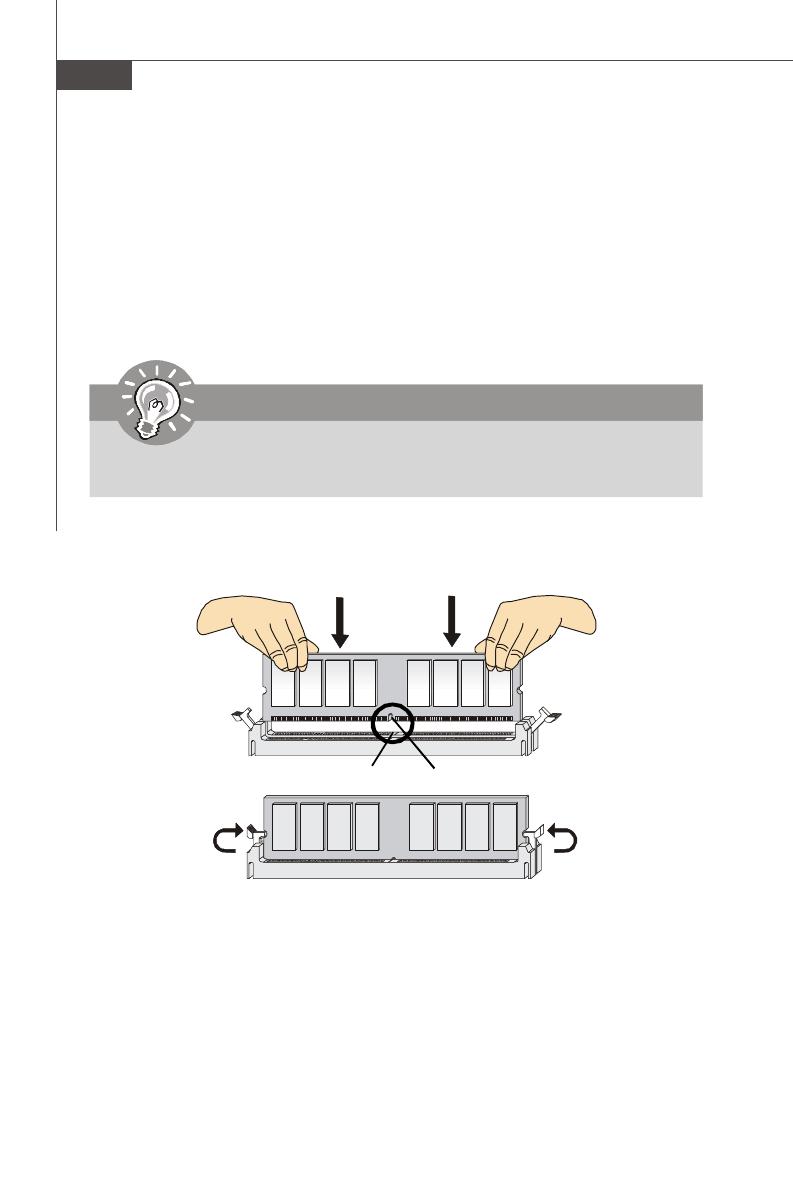
Ru-8
MS-7369 Mainboard
Установка подулей памяти
На модулях памяти DDR и DDR2 имеется прорезь, а в разъемах для них - выступ.
Для правильной установки модулей памяти выполните действия, перечисленные
ниже.
1. Модули памяти имеют только одну прорезь в середине. Модуль войдет в
разьем только при правильной ориентации.
2. Вставьте модуль в DIMM слот в вертикальном направлении. атем нажмите на
него, чтобы золоченые контакты глубоко погрузились в DIMM слот.
3. Пластиковые защелки на обоих концах разъема закроются автоматически.
Внимание
Вы можете едва видеть золотые контакты, если модули памяти правильно
войдут в DIMM слоте.
Volt
Notch
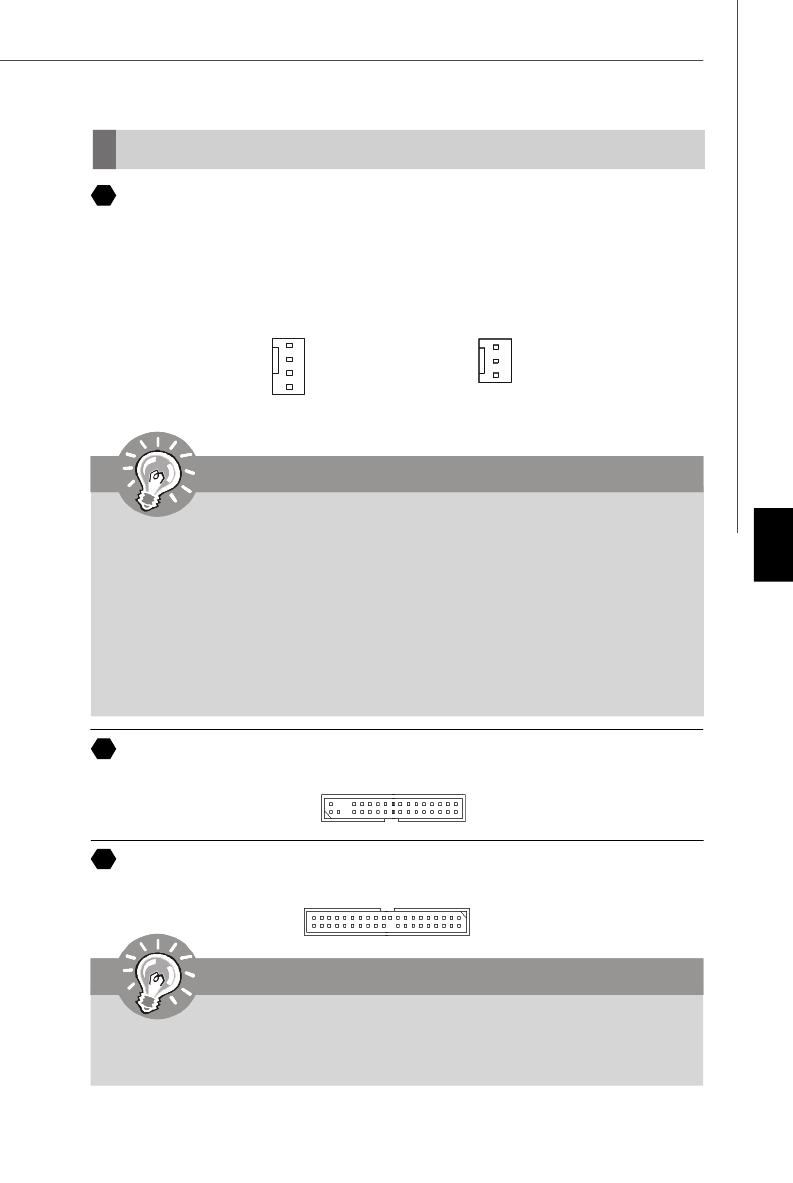
Ru-9
Русский
Соединители, перемычки, разъемы
Разъем FDD
Разъем поддерживает FDD емкостью 360Kб, 720Kб, 1.2Mб, 1.44Mб или 2.88Mб.
5
Разъемы питания вентиляторов
Разъемы питания вентиляторов поддерживают вентиляторы с питанием +12В.
Вентилятор процессора поддерживает функцию Smart FAN .При подключении
необходимо помнить, что красный провод подключается к шине+12В, черный - к
земле GND. Если на системной плате установлена микросхема аппаратного
мониторинга, необходимо использовать специальные вентиляторы с датчиками
скорости для реализации функции управления вентиляторами.
4
IDE разъем
Разъем поддерживает IDE жеткий диск, опций диск и другие IDE.
6
Внимание
При подключении двух устройств, следует установить второе в режим
Slave посредством перестановки перемычки. За инструкциями обратитесь
к документации изготовителя устройства.
SENSOR
+12V
GND
Control
CPU FAN
SYS FAN/ NB FAN/
POWER FAN
SENSOR
+12V
GND
Внимание
1. Чтобы узнать о моделях подходящих вентиляторов обратитесь,
пожалуйста, на официальный веб сайт AMD® или проконсультируйтесь
с продавцом.
2. Вентиляторы, установленные с питаниями с 3 пли 4 контактами, - оба
для CPUFAN.
3. CPUFAN поддерживает контроллер вентилятора. Вы можете
задать эту функцию в разделе BIOS Setup или использовать
утилиту Dual Core Center, которая автоматически контролирует
скорость вентилятора процессора, в зависимости от текущей
температуры процессора.
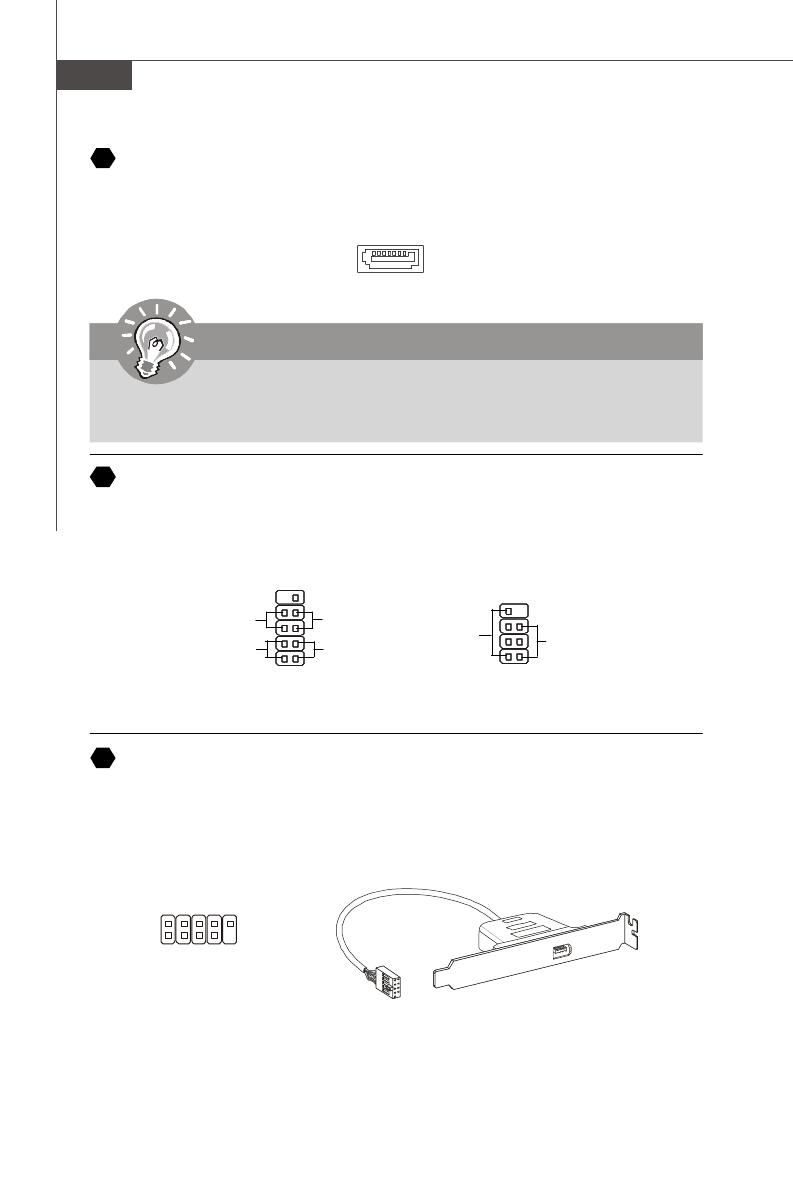
Ru-10
MS-7369 Mainboard
Соединители передней панели
Оба эти соединителя используются для подключения кнопок и индикаторов,
расположенных на передней панели корпуса . Соединитель JFP1 соответствует
руководству Intel® Front Panel I/O design.
Соединитель IEEE1394 (Зеленый)
Этот соединитель позволяет подключить порты IEEE 1394 на выносной планке
IEEE1394.
8
9
Разъем Serial ATA
Разъем - это высокоскоростной порт интерфейса Serial ATA. Любой разъем может
соединять с одним устройством Serial ATA.
7
Внимание
Избегайте, пожалуйста, резких изгибов кабеля Serial ATA . В противном
случае могут возникнуть потери данных при передаче.
Подключить
к соединителю IEEE1394
(Опция)
Speaker
1
2
910
HDD
LED
Reset
Switch
Power
LED
Power
Switch
JFP1
JFP2
78
Power
LED
1
2
1
2
9
10
TPA+
Ground
TPB+
Cable power
Key (no pin)
TPA-
Ground
TPB-
Cable power
Ground
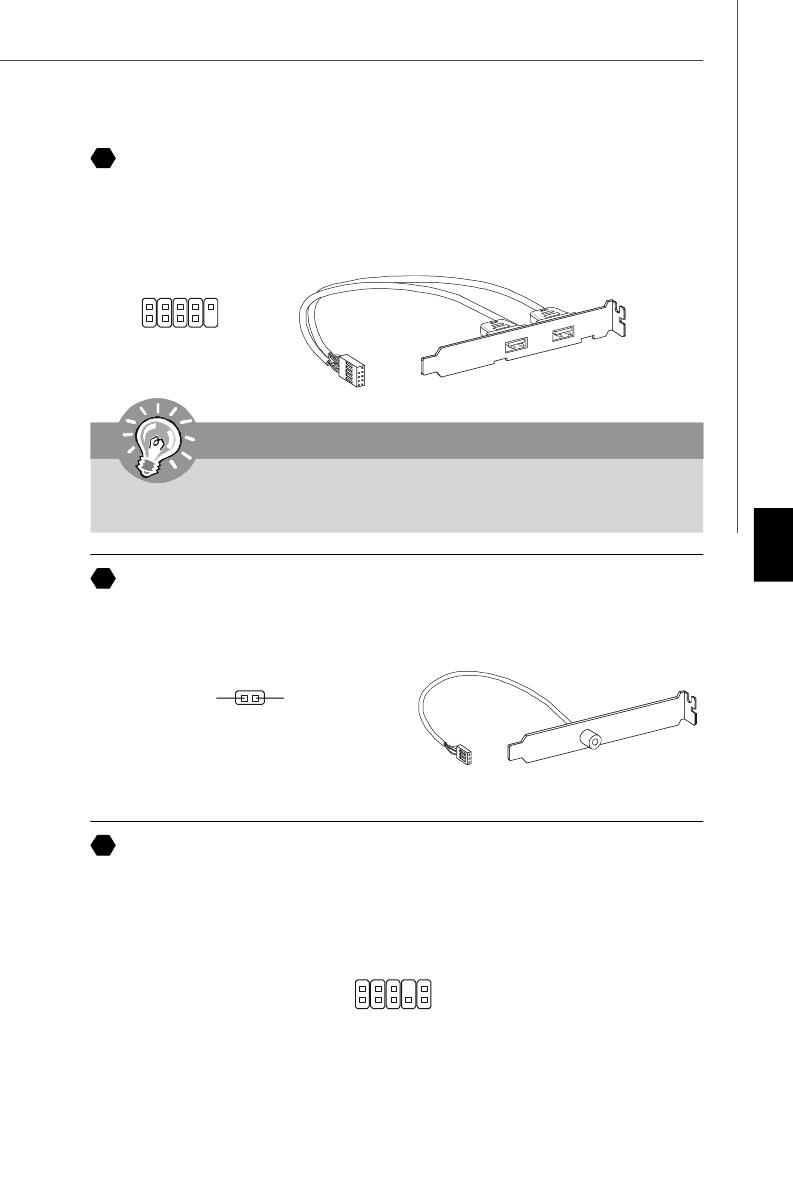
Ru-11
Русский
Выносная планка SPDIF
(Опция)
Выносные порты USB 2.0 (Желтый соединитель)
Разъем, совместим с руководством Intel® I/O Connectivity Design, идеально для
подключения таких высокоскоростных периферийных устройств, как USB HDD,
цифровые камеры, MP3 плееры, принтеры, и им подобные.
Выносная планка
USB 2.0 (Опция)
Внимание
Помните, что во избежание повреждений, контакты VCC и GND должны
быть правильно подключены.
10
Выносной разъем аудио (Azalia Spec)
Этот соединитель позволяет подключить выносной разъем аудио на передней
панели и совместим с руководством Intel
®
Front Panel I/O Connectivity Design.
11
12
USBOC
10
1
2
VCC
USB0-
USB0+
GND
Key (no pin)
VCC
USB1-
USB1+
GND
9
SPDIFO GND
1
2
9
10
MIC _L
MIC _R
LINE out_R
Front_JD
LINE out_L
Ground
Presence#
MIC_JD
NC(No pin)
LINE out_JD
Разъём S/PDIF-Out ( дополнительно, только для видеокарт с интерфейсом
HDMI )
Этот разъем предназначен для подключения интерфейса S/PDIF и обеспечивает
передачу цифрового звука с помощью HDMI интерфейса видеокарт.
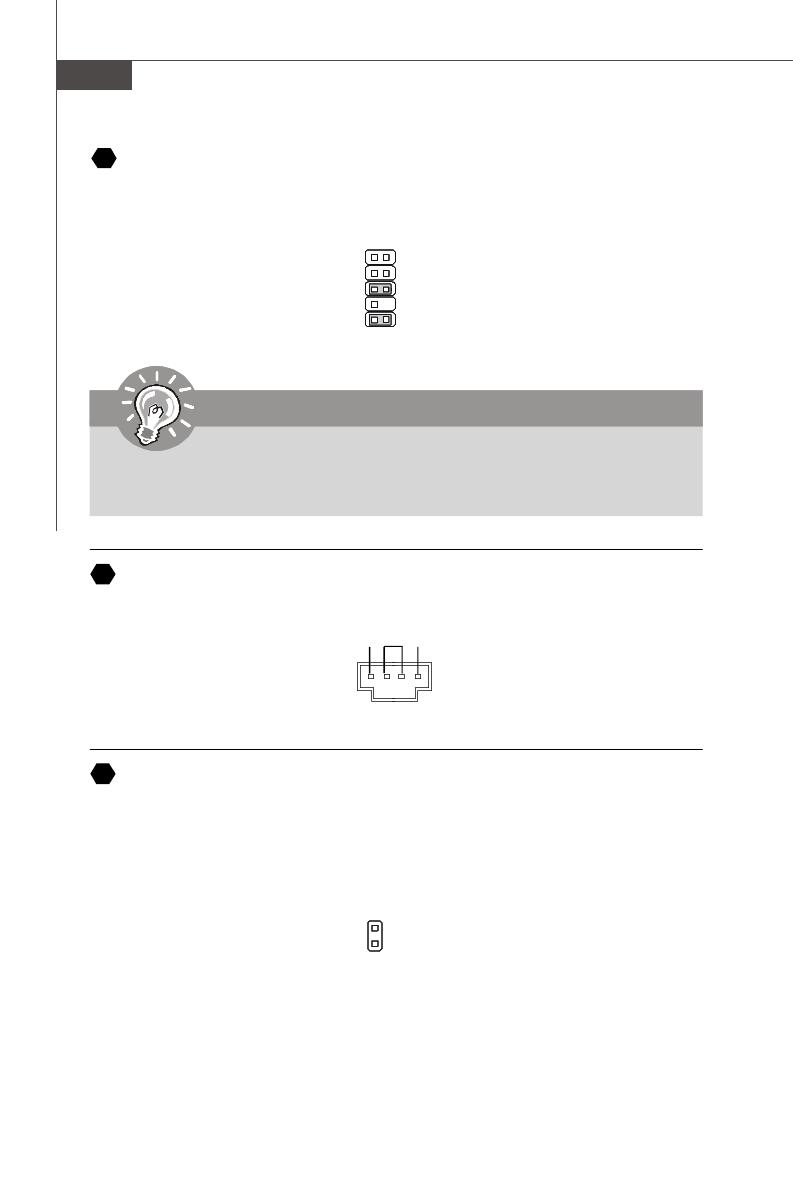
Ru-12
MS-7369 Mainboard
Вход аудио с CD
Этот соединитель предназначен для подключения внешнего ввода аудио.
Датчик открывания корпуса
К этому соединителю подключется кабель выключатели, установленный в корпусе.
При открывании корпуса его механизм активитируют. Система запоминает это
событие и выдает предупреждение на экран. Предупреждение можно отключить в
настройках BIOS.
GND R
L
Выносной разъем аудио (AC97 Spec)
Этот соединитель позволяет подключить выносной разъем аудио на передней
панели и совместим с руководством Intel® Front Panel I/O Connectivity Design.
15
1
2
910
AUD_MIC
AUD_MIC_BIAS
AUD_FPout_R
HP_ON
AUD_FPout_L
AUD_GND
AUD_VCC
AUD_RET_R
Key
AUD_RET_L
13
Внимание
Если вы не используете выносной аудио разъем, то контакты 5 & 6, 9 & 10
следует соединить, чтобы сигнал проходил на разъемы задней панели. В
противном случае не будет работать линейный выход на задней панели.
14
1
2
CINTRU
GND
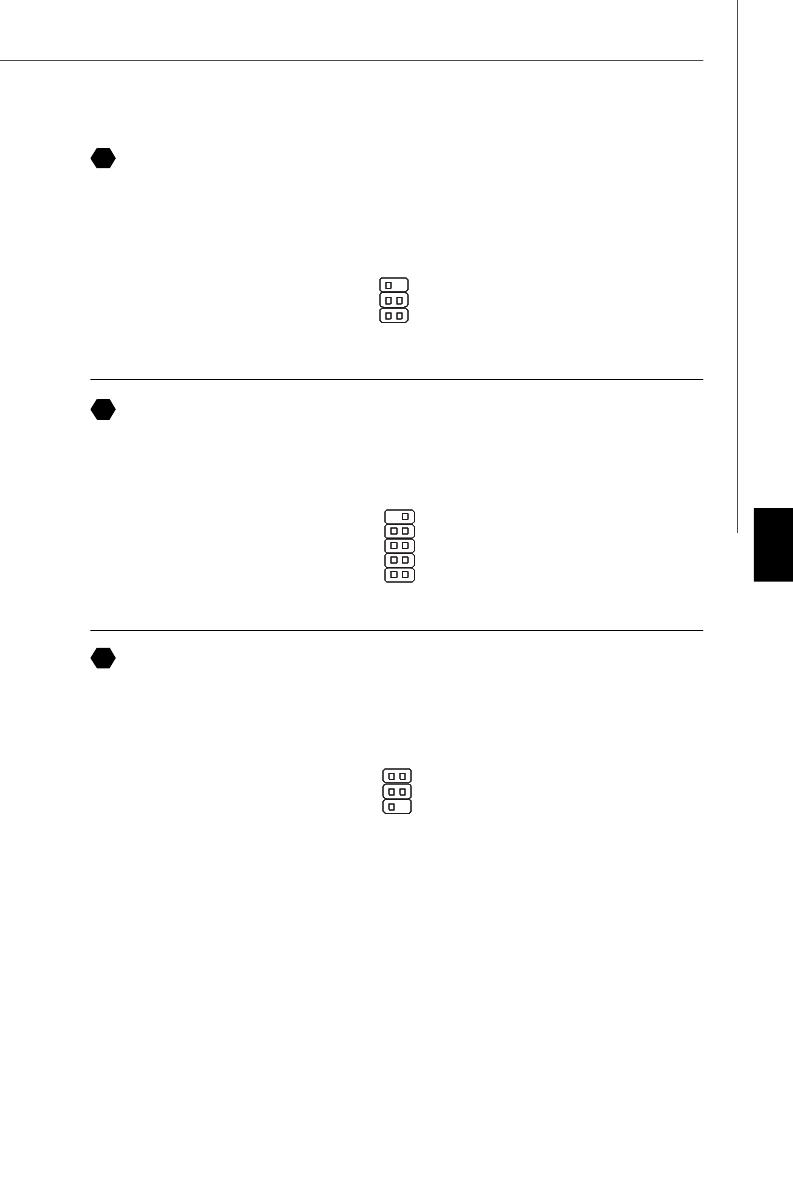
Ru-13
Русский
Соединитель для модуля IrDA
Этот соединитель позволяет подключить инфракрасный модуль IrDA. Для
использования функции IrDA следует включить ее в настройках BIOS. Эта функция
соответствует руководству Intel
®
Front Panel I/O Connectivity Design.
Соединитель последовательного порта
Разъем - это высокоскоростной последовательный порт связи 16550A с 16- битной
передачей FIFO. К этому разъему можно непрсредственно подключить серию
устройств.
Соединитель TV-выхода
Соединитель TV-выхода предназначен для подключения выносной планки выходных
TV-разъемов. На ней установлены разъемы нескольких типов. Выберите подходящий
для подключения вашего телевизора.
6
5
2
1
NC
VCC5
IRTX
NC
Ground
IRRX
16
17
18
3
1 4
Ground
Yout
Cout
COMP or CVBS
Ground (5)
1
9
2
DCD
SIN
SOUT
DTR
Ground
DSR
RTS
CTS
RI
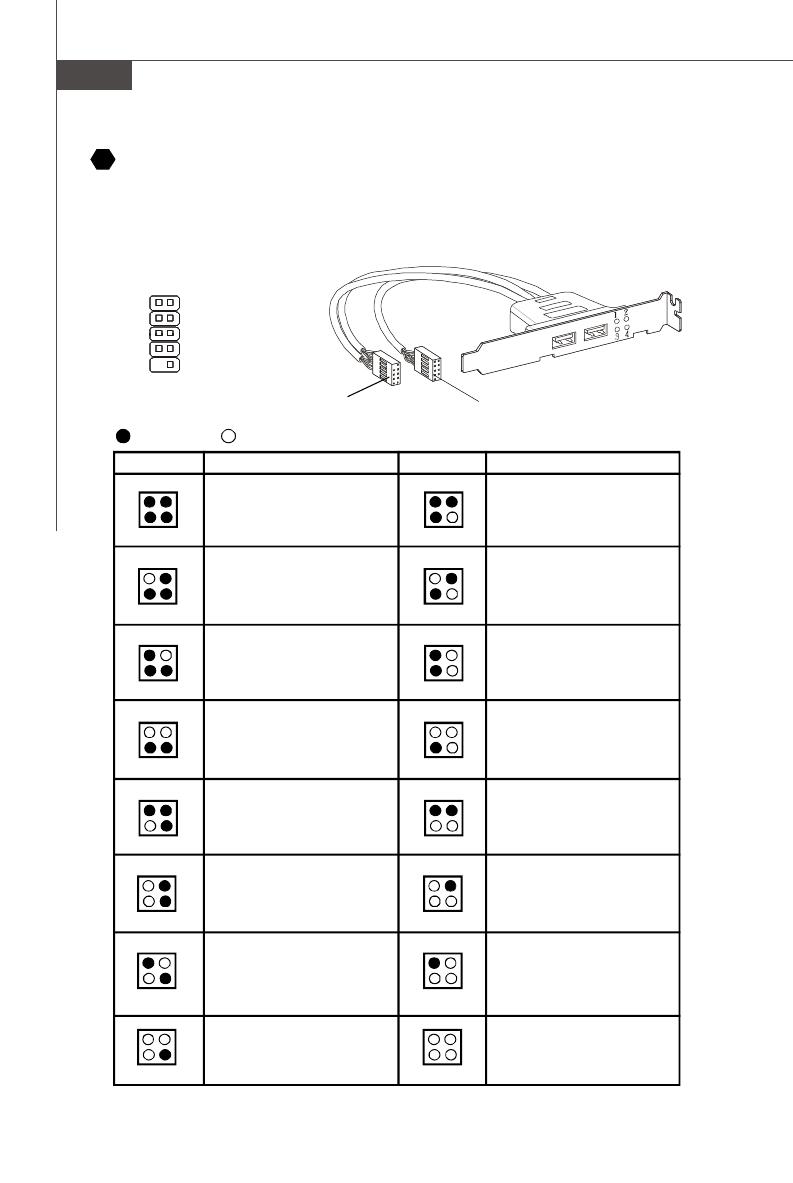
Ru-14
MS-7369 Mainboard
1
9
2
10
DBG1
DBG2
DBG3
DBG4
Key
DBR1
DBR2
DBR3
DBR4
NC
Вывод сведений BIOS
На экране демонстрируются
логотип, название процессора и т.
д.
Проверка основной и расширенной
памяти от 240K to 640K и выше
1MB с помощью различных
алгоритмов.
Распределение ресурсов для
устройств ISA.
Инициализация контроллера HDD
Инициализация контроллеров IDE
привода и интерфейса.
Иинициализация контроллера
FDD. Инициализация привода
FDD и контроллера интерфейса.
Попытка загрузки
Установка нижней границы стека
и загрузка через прерывание INT
19h.
Загрузка операционной
системы
Включение питания системы
Сигнал не изменяется, если
процессор поврежден или
неправильно установлен.
Инициализация контроллера
клавиатуры.
Проверка VGA BIOS
Начало вывода на экран
логотипа видеокарты.
Инициализация процессора.
Вывод на экран сведений о
процессоре (названия, частоты
системной шины и т.д.).
Проверка RTC (Часов реального
времени)
Описание
Красный
Зеленый
Сигнал LED
1 2
3 4
1 2
3 4
1 2
3 4
1 2
3 4
1 2
3 4
1 2
3 4
1 2
3 4
1 2
3 4
Описание
Сигнал LED
1 2
3 4
1 2
3 4
1 2
3 4
1 2
3 4
1 2
3 4
1 2
3 4
1 2
3 4
1 2
3 4
Начальная инициализация
чипсета
Тест памяти. Определяется
размер установленной памяти.
Сигнал не изменяется, если
память неисправна или
установлена неправильно.
Распаковка образа BIOS в память
для быстрой загрузки.
Инициализация интерфейса
видео.Определение частоты CPU,
поиск встроенного видеоадаптера.
Определение и запуск видеокарты.
Модуль
D-Bracket™ 2
(Опция)
К соединителю
модуля JDB1
К соединителю разъема USB
Соединитель подуля D-Bracket™ 2
Этот соединитель предназначен для подключения модуля D-Bracket™ 2. D-Bracket™
, который интегрирует четыре светодиода (LED) и USB порты.Это позволяет
позволяющих идентифицировать неисправности системы по 16 комбинациям
сигналов.
19
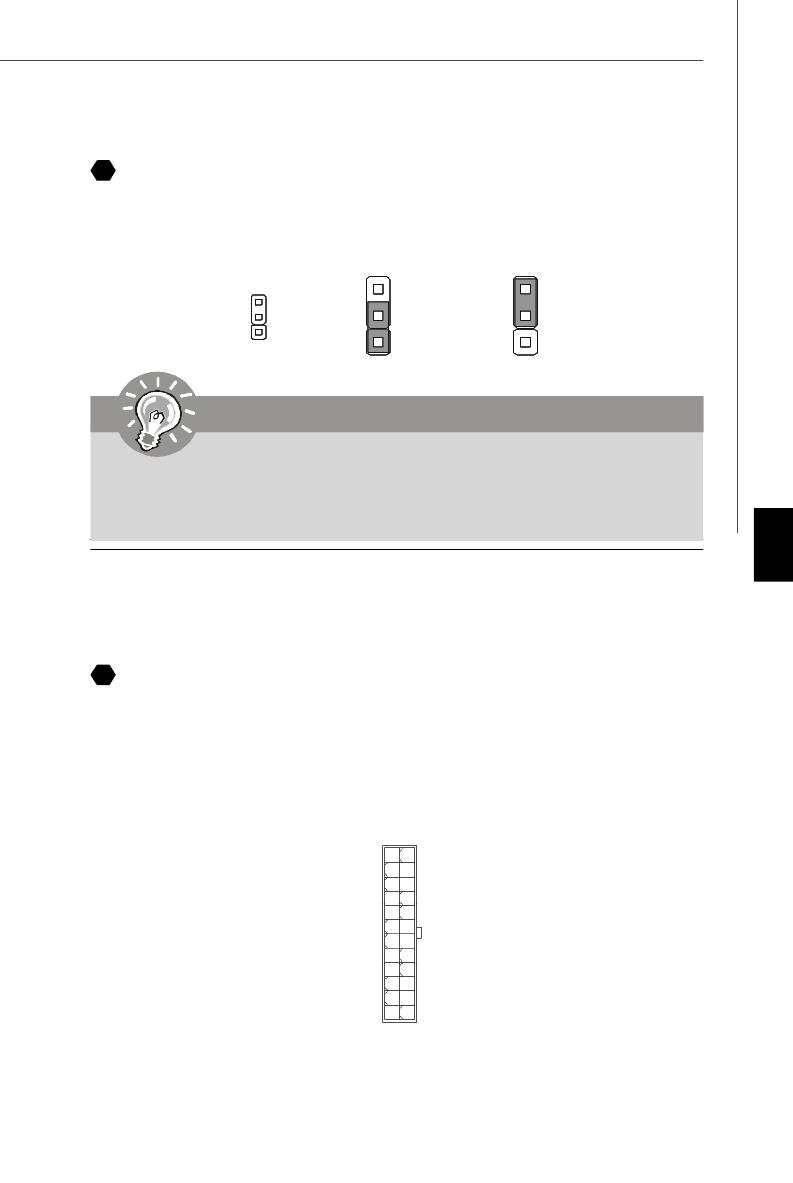
Ru-15
Русский
Перемычка очистки CMOS
Для сохранения данных о конфигурации системы встроенная память CMOS
питается от специальной батарейки. Благодаря памяти CMOS, каждый раз при
включении компьютера загружается операционная система. Если требуется
очистить память конфигурации системы, установите перемычку очистки CMOS в
положение “очистка”.
Подключение источника питания
Перед подключением разъема питания, во избежание повреждений обязательно
убедитесь, что все компоненты установлены правильно. Все разъемы питания
должны быть подключены к блоку питания ATX для обеспечения стабильной
работы системной платы.
24-контактный разъем питания ATX
Этот разъем позволяет подключить 24-контактный источник питания ATX. Для
подключения источника убедитесь, что его разъем правильно ориентирован, затем
острожно вставьте его в ответную часть. Вы также можете использовать 20
контактный АТХ блок питания.
20
Очистка
Хранение ( обычно)
Внимание
Очистка CMOS производится соединением контактов 2-3 pin при
отключенной системе. Затем следует вернуться к соединению 1-2.
Избегайте очистки CMOS при работающей системе; это повредит
системную плату.
21
1
1224
13
+3.3V
+3.3V
GND
+5V
GND
+5V
GND
PWR OK
5VSB
+12V
+12V
+3.3V
GND
+5V
+5V
+5V
NC
GND
GND
GND
PS-ON#
GND
-12V
+3.3V
1
3
1
3
1
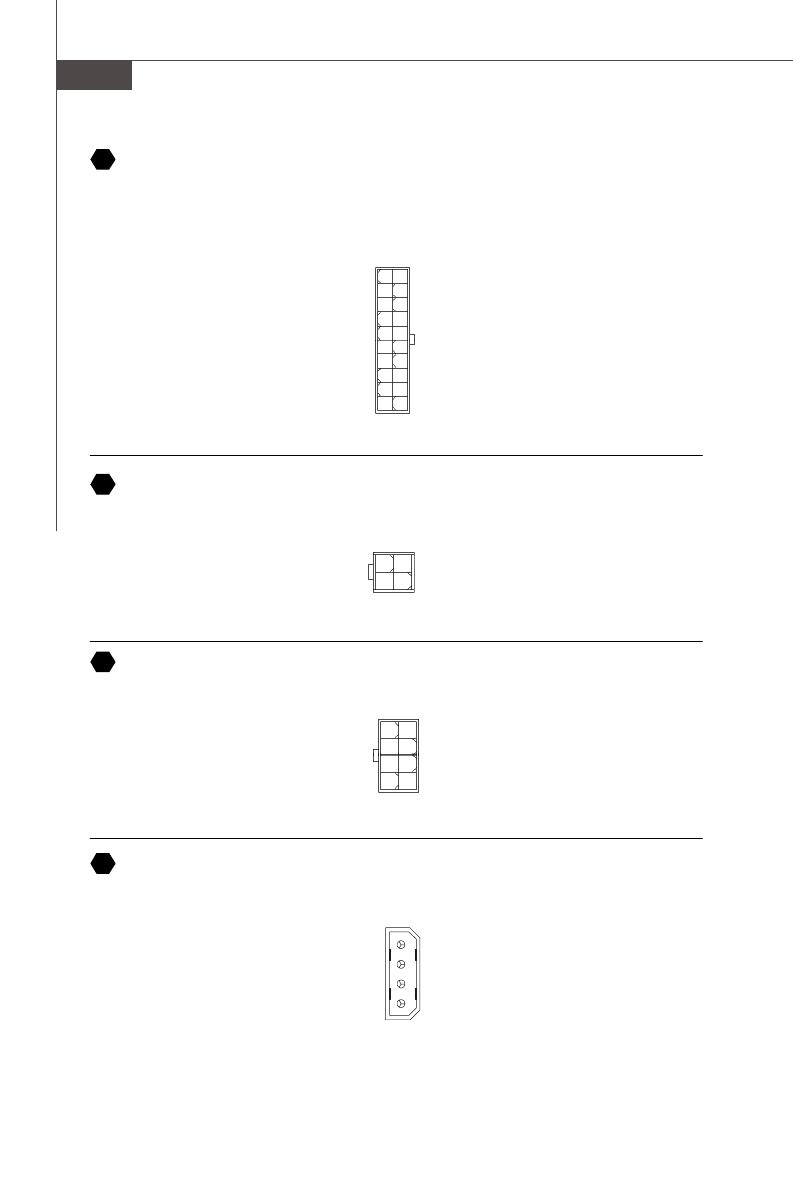
Ru-16
MS-7369 Mainboard
Разъем питания ATX 12V (2x2)
Этот разъем 12V предназначен для питания CPU.
Разъем питания ATX 12V (2x4)
Этот разъем 12V предназначен для питания CPU.
Разъем питания ATX 12V (1x4)
Этот разъем 12V предназначен для питания графической карты.
8
4
15
GND
GND
GND
GND
+12V
+12V
+12V
+12V
4
2
1
3
5V
GND
GND
12V
20-контактный разъем питания ATX
Этот разъем позволяет подключить 20- контактный источник питания ATX. Для
подключения источника убедитесь, что его разъем правильно ориентирован, затем
острожно вставьте его в ответную часть.
1
1020
11
3.3V
3.3V
GND
5V
GND
5V
GND
PWR OK
5VSB
12V 5V
5V
-5V
GND
GND
GND
PS-ON
GND
-12V
3.3V
22
23
24
25
1
3
4
2
GND12V
12V GND
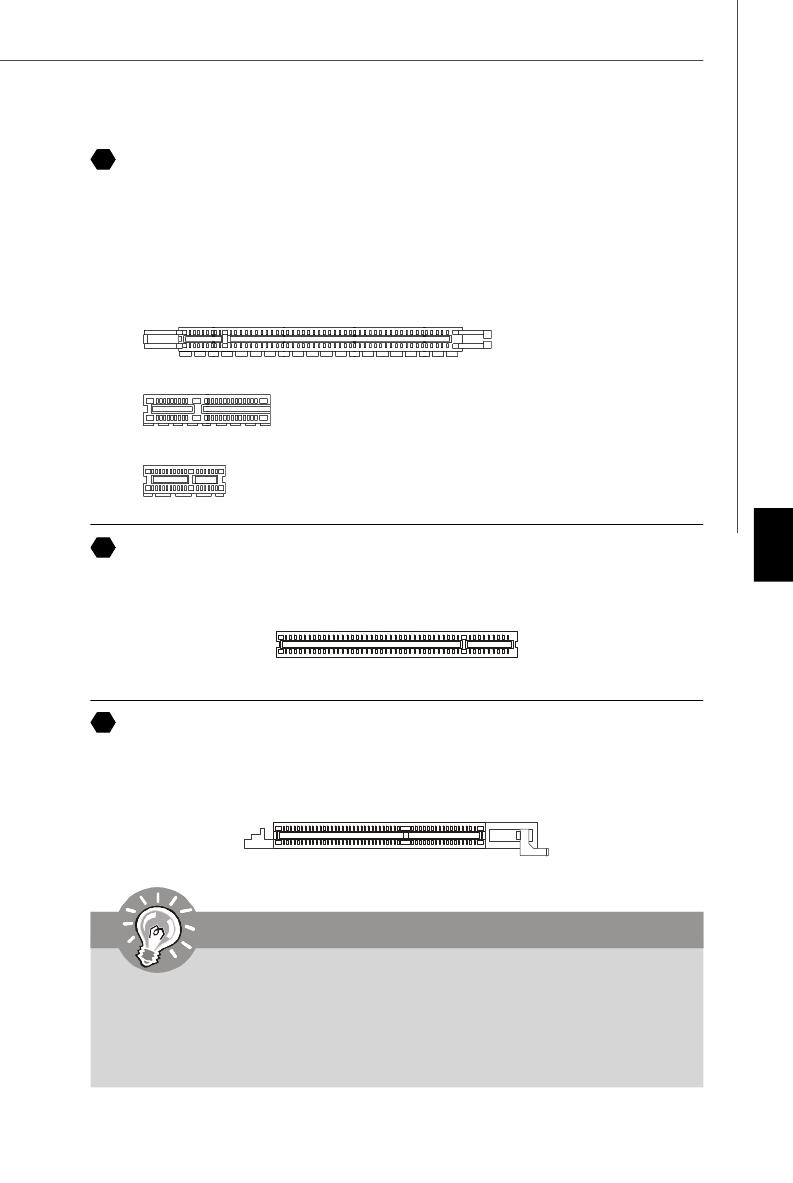
Ru-17
Русский
Разъемы PCI Express (x16/ x4/ x1)
PCI Express слот поддерживает дополнительные карты расширения интерфейса
PCI Express.
PCI Express x 16 слот поддерживает скорость передачи до 4.0Гб/с.
PCI Express x 8 слот поддерживает скорость передачи до 2.0Гб/с.
PCI Express x 4 слот поддерживает скорость передачи до 1.0Гб/с.
PCI Express x 1 слот поддерживает скорость передачи до 250 Мб/с.
Разъем PCI Express x 16
Разъем PCI Express x 4
Разъем PCI Express x 1
Разъем PCI
Разъемы PCI позволяет устанавливать карту LAN, карту SCSI, картуUSB и другие
дополнительные карты расширения, которые соответствуют характеристикам
PCI.
Разъем AGP
Разъем AGP позволяет установить графическую карту AGP. AGP - это интерфейс,
разработанный специально для графических карт 3D. Он обеспечивает прямой
доступ графического контроллера к системной памяти по 32-битному каналу с
тактовой частотой 66MHz.
26
27
28
Внимание
Перед установкой или извлечением карт расширения убедитесь, что
кабель питания отключен от электрической сети. Прочтите
документацию на карту расширения и выполните необходимые
аппаратные или программные установки для данной платы (перемычки,
переключатели или конфигурация BIOS).
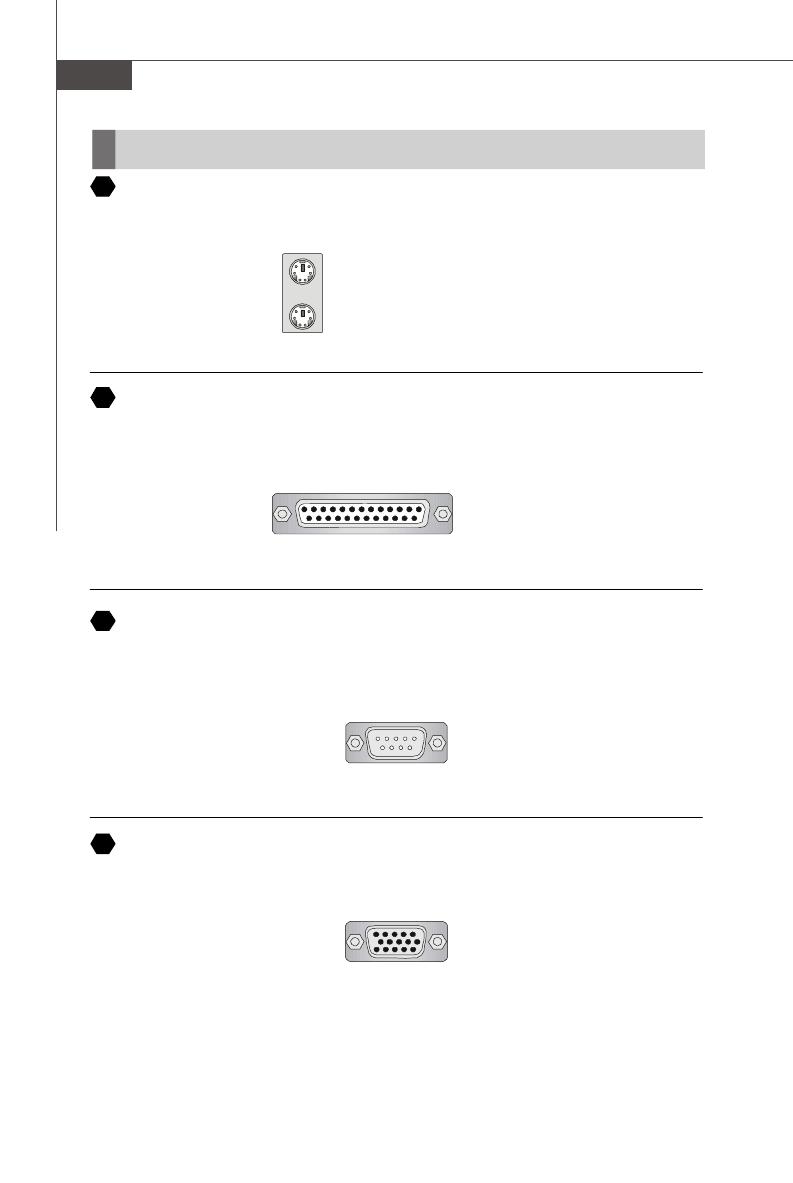
Ru-18
MS-7369 Mainboard
Задняя панель
Разъемы мыши / кливиатуры
Стандартные разъемы mini DIN PS/2
®
для подключения мыши/клавиатуры с
интерфейсом PS/2
®
.
Разъем параллельного порта
Параллельный порт - это стандартный порт для принтера. Он поддерживает режимы
EPP (усовершенствованный параллельный порт) и ECP (параллельный порт с
дополнительными возможностями).
Разъем последовательного порта
Это выскоскоростной последовательный порт связи 16550A с 16- битной
передачей FIFO. К этому разъему можно непрсредственно подключить мышь для
последовательного порта или другое устройство.
Разъем VGA
15-контактная розетка DB для подключения монтитора.
Разъем PS/2 для мыши (6-контактная
зеленая розетка
Разъем PS/2 для клавиатуры (6-
контактная пурпурная розетка )
(9-контактная вилка)
1 5
6 9
(15-контактная розетка DIN)
15
1115
A
B
C
D
13 1
1425
(25-контактная розетка Сentronic)
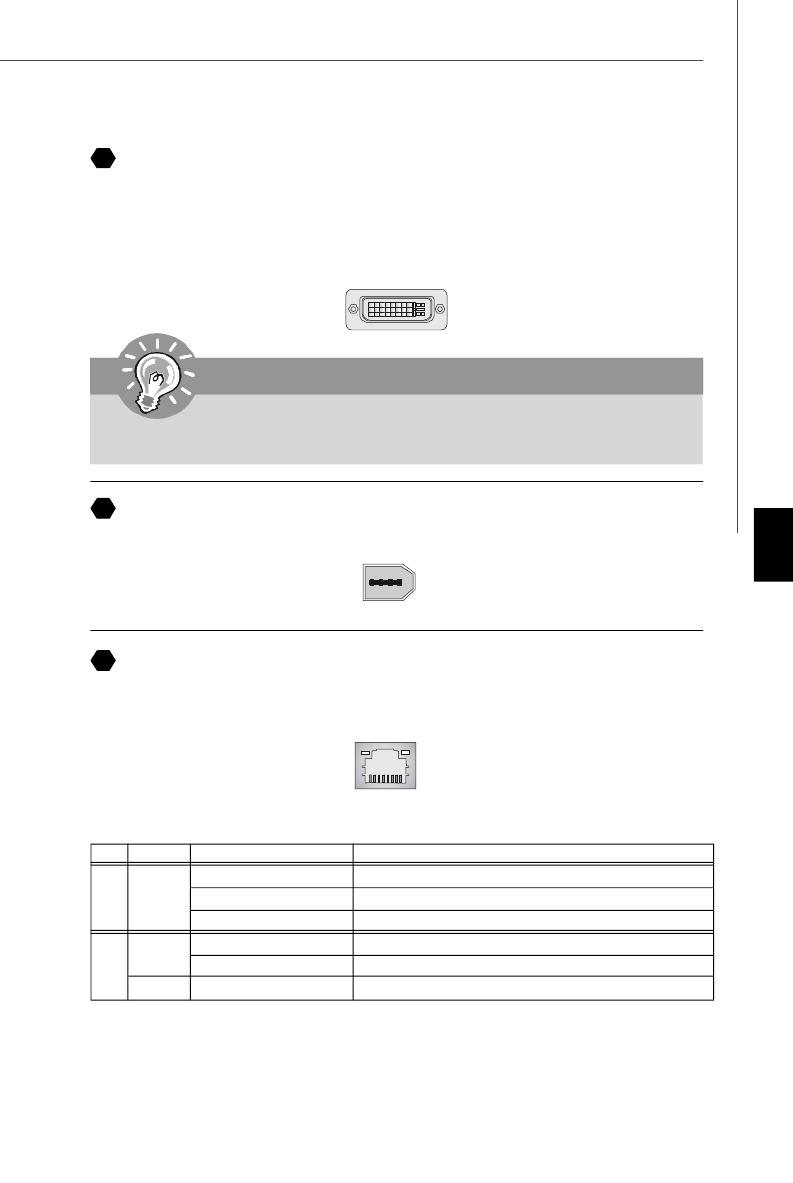
Ru-19
Русский
Порт IEEE1394
Порт 1394 на задней панели позволияет подключать устройства с интерфейсом
IEEE1394.
Разъем цифрового плоскопанельного монитора
Разъем DVI (Цифрового интерфейса видео) позволяет подключить LCD монитор.
Он обеспечивает высокоскоростное цифровое соединение комптютера и дисплея.
Для подключения LCD достаточно подключить кабель к разъему DVI и убедиться,
что второй его конец соответствующим образом подключен к монитору. За
дополнительной информацией обратитесь к документации монитора.
1
24
17
8
Внимание
Помните, что данный разъем DVI не поддерживает переходник DVI -
VGA.
Разъем LAN
Стандартный разъем RJ-45 для подключения к локальной вычислительной сети
(LAN). К нему подключается кабель локальной сети.
E
F
G
LED Color LED State Condition
Нет LAN соединение не установлено.
Лев. Оранж. Есть (постоянно) LAN соединение установлено.
Есть ( пульсирует) Связъ с другим компютером по LAN.
Зелен. Нет Скорость передачи 10 Мб/с.
Прав. Есть Скорость передачи 100 Мб/с.
Orange Есть Скорость передачи 1000 Мб/с.
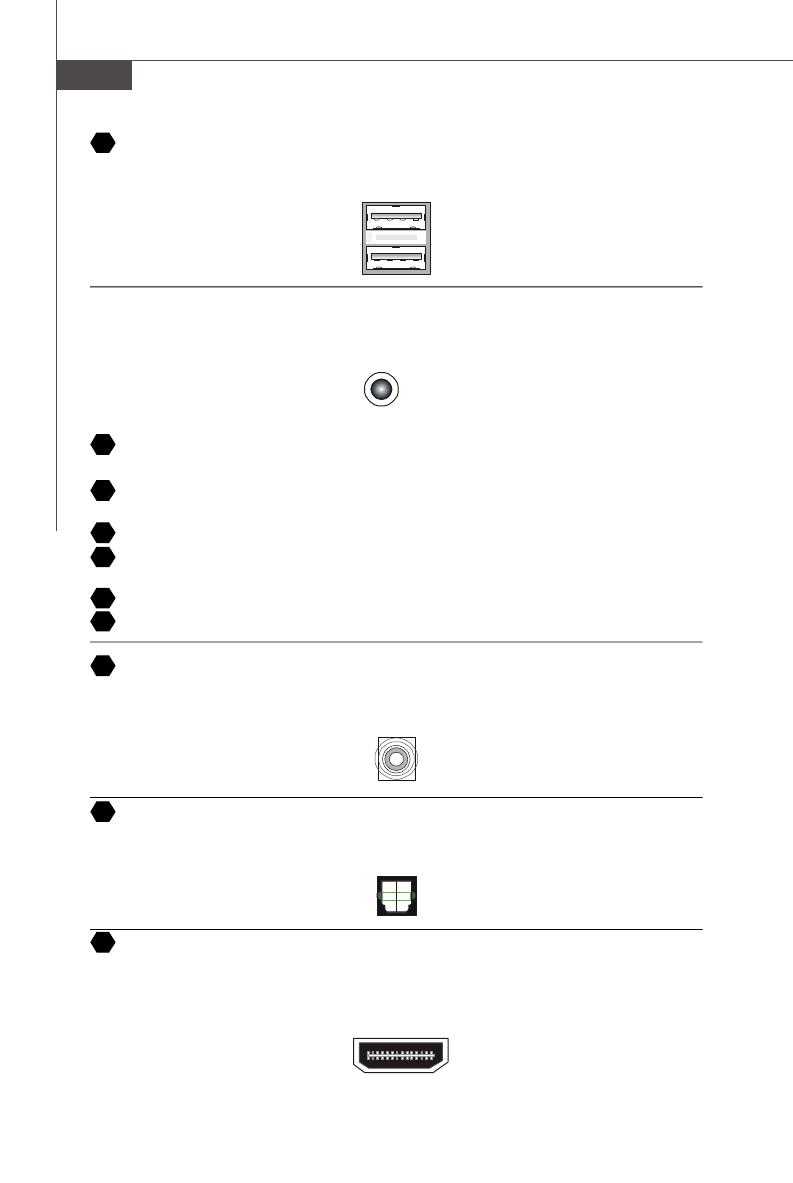
Ru-20
MS-7369 Mainboard
Порт USB
USB потр (Universal Serial Bus) позволяет подключать такие USB устройства, как
клавиатуру, мышь и т.д.
Аудио разъемы
Эти разъемы используются для подключения звуковых устройств. Разъемы,
выполняющие разные функции имеют различные цвета.
Выход аудио (Зеленый) - Линейный выход для подключения наушников или
акустических систем (АС).
Вход аудио (Голубой) - Линейный вход, используется для подключения внешего
CD проигрывателя, магнитофоноа или других звуковых устройств.
Микрофон (Розовый) - Разъем для подключения микрофона.
Выход CS (Оранжевый) - Выход на центральную АС и сабвуфер в режиме 5.1/
7.1.
Выход RS (Черный) - Выход на задние АС в режиме 4/ 5.1/ 7.1
Выход SS (Серый) - Выход на боковые AC в режиме 7.1
Коаксиальный разъем выхода S/PDIF
Этот разъем используется для подключения SPDIF (Формат цифровой передачи
от Sony & Philips) - для цифровой передачи звукового сигнала в наушники через
коаксиальный кабель.
Оптический разъем выхода S/PDIF
Этот разъем используется для подключения SPDIF (Формат цифровой передачи
от Sony & Philips) - для цифровой передачи звукового сигнала в наушники через
коаксиальный кабель.
H
I
J
N
M
O
P
K
L
HDMI порт
HDMI (High-Definition Multimedia Interface) - это полностью цифровой интерфейс
для передачи несжатых потоков аудио и видео. HDMI поддерживает все
форматы видео, включая стандартное, улучшенное, или высокочетное видео,
плюс многоканальное цифровое аудио через единственный кабель.
Q
/